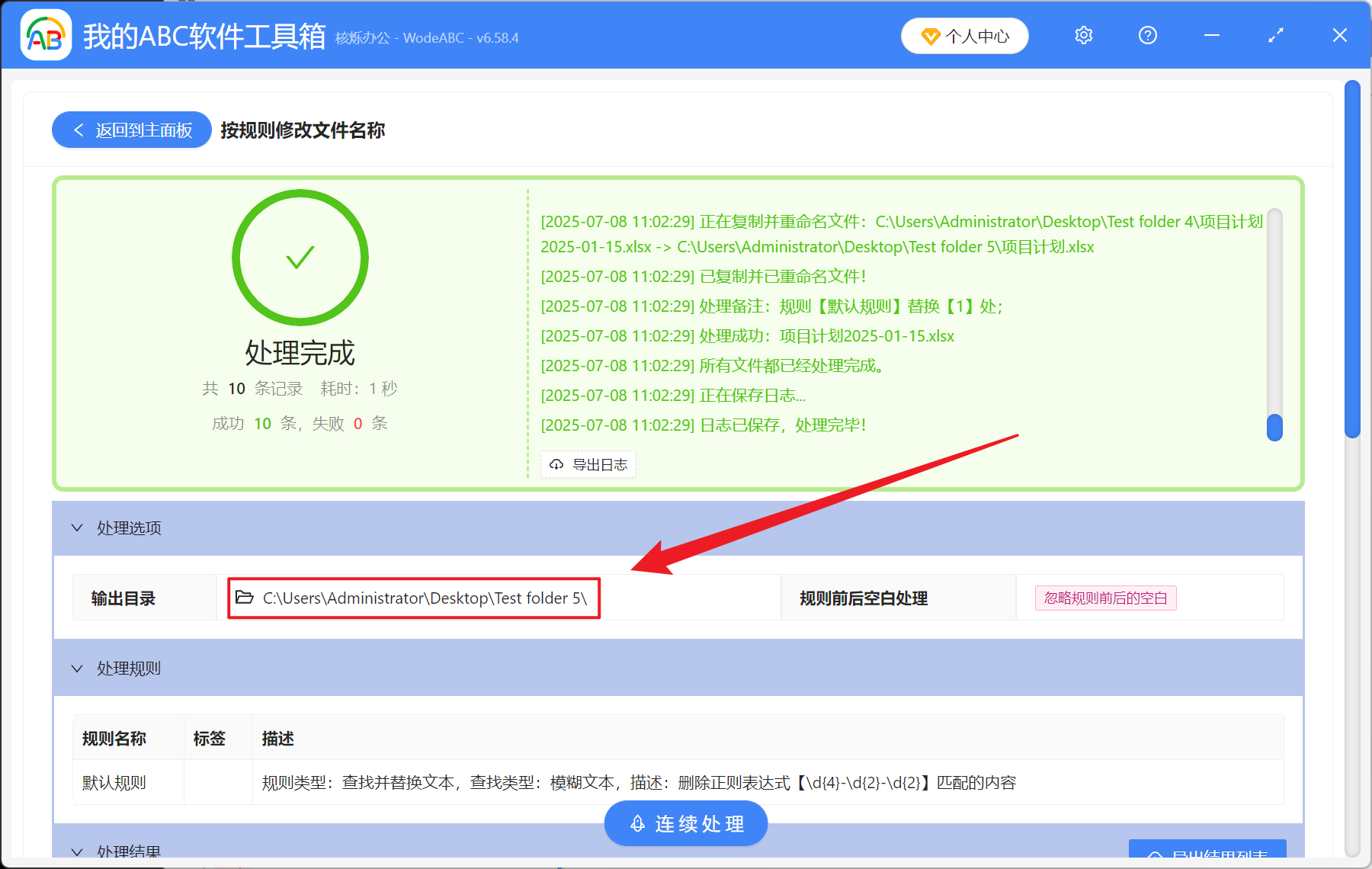在日常辦公處理當中,不論是文員、財務或是 HR 工作者,大多都會遇到文件名稱當中有著不同的年、月、日數字日期,當不需要這些日期內容手動去清理拉低效率並且麻煩。 使用正則表達式能夠做到靈活進行匹配,一鍵批量刪除文件名稱當中多餘的日期內容,極大程度上提升我們管理文件的效率。
本篇文章將介紹如何用簡潔的正則表達式來讓文件名稱中的分隔符和不同數字日期快速進行刪除,幫助大家標準化文件名,免去複雜的此操作,通過這個方法讓文件更直觀清晰,一起來試一試吧!
在什麼情況下需要批量刪除文件名中的日期?
- 文件名稱當中的日期信息需要更新或是過時,批量刪除這些日期能夠簡化文件名稱,方便用戶更快識別文件的內容。 、
- 在文件需要歸檔重新整理的時候,去除掉文件名中的日期能夠避免重複的信息混淆。
- 當我們要統一文件命名,一般都會去掉多出來的日期標識,來保證文件名直觀、簡潔。
效果預覽
處理前:
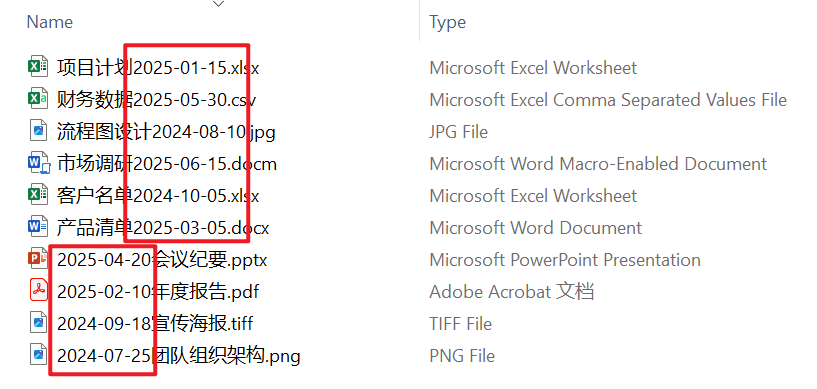
處理後:
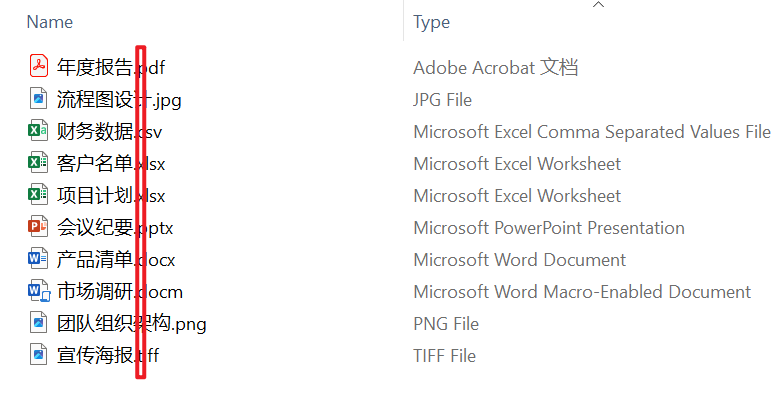
操作步驟
1、打開【我的ABC軟體工具箱】,選擇【文件名稱】-【按規則修改文件名稱】。
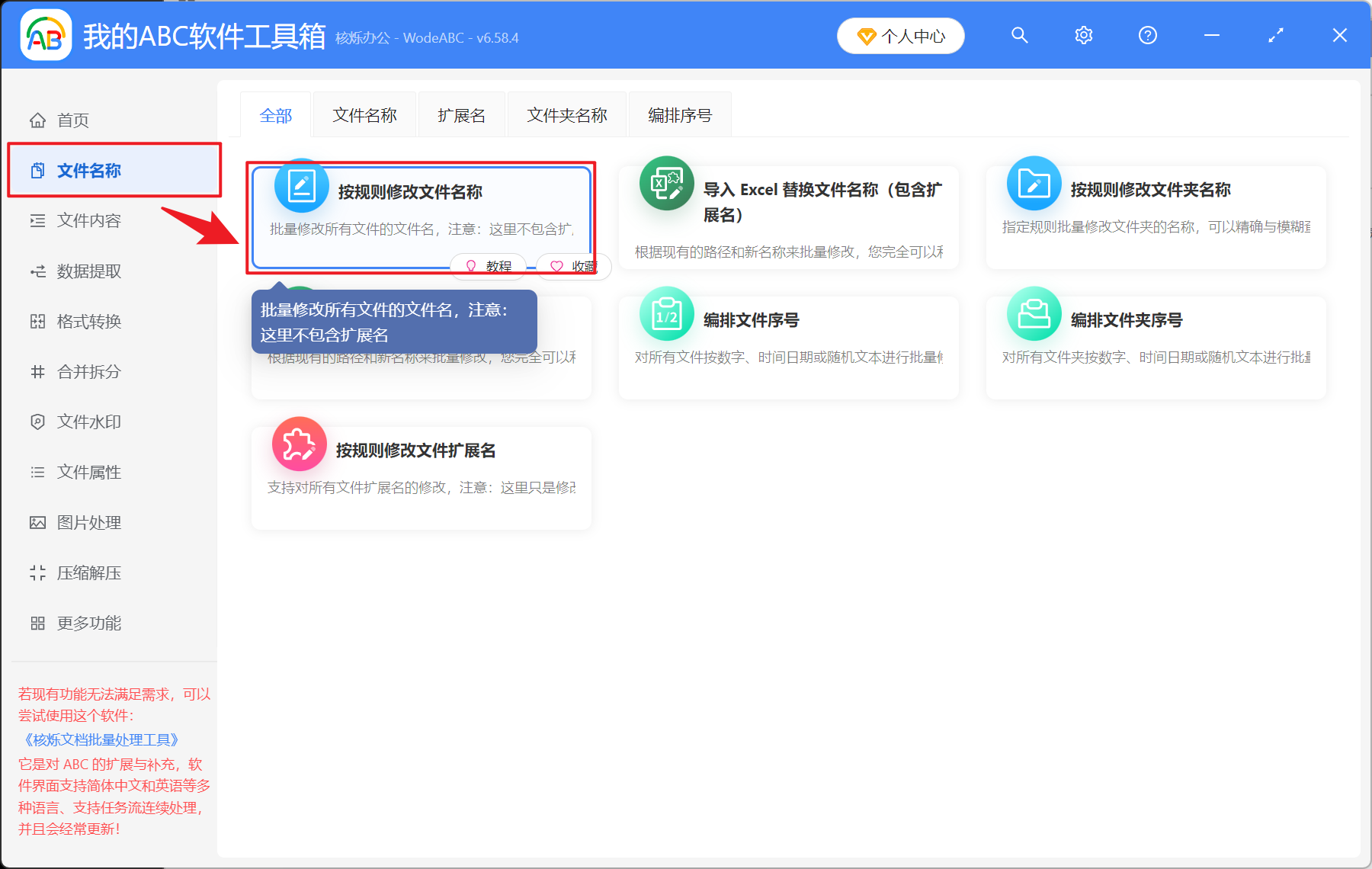
2、點擊【添加文件】或【從文件夾中導入文件】將需要刪除日期的文件導入進來,也可以在下方直接拖入,確認好文件後點擊下一步。
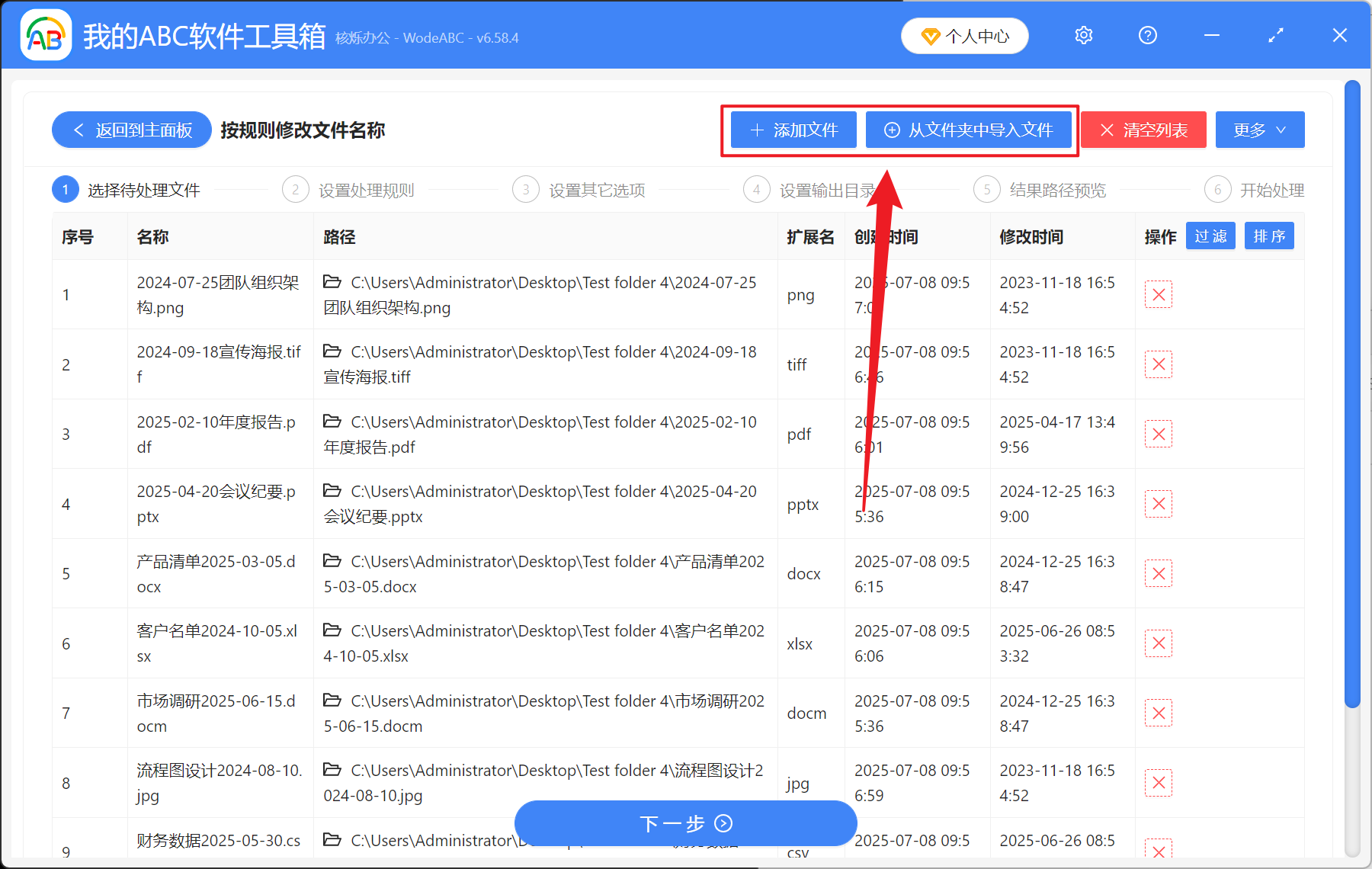
3、規則來源選擇【快速填寫規則】,規則類型選擇【查找並替換文本】,查找類型選擇【模糊文本】,接著在單個公式中輸入正則表達式的文本規則(可以去 AI 進行以微軟.NET 框架描述),替換為留空則視為刪除,然後點擊下一步。
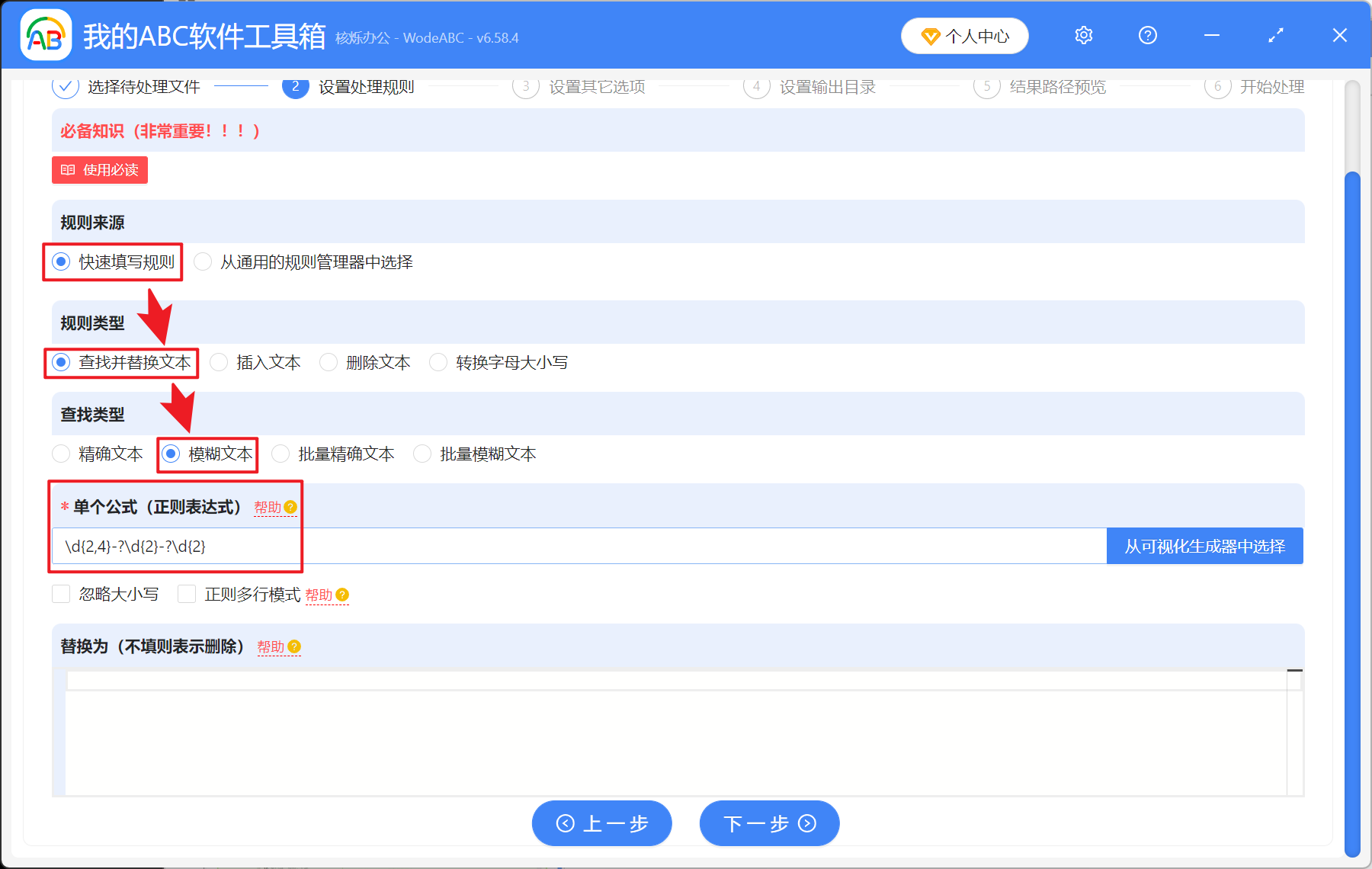
4、等處理結束之後,點擊紅框內的路徑查看修改完成的文件。